-
 Bitcoin
Bitcoin $116800
2.06% -
 Ethereum
Ethereum $3934
7.42% -
 XRP
XRP $3.369
13.23% -
 Tether USDt
Tether USDt $1.000
-0.01% -
 BNB
BNB $786.5
2.72% -
 Solana
Solana $175.0
4.54% -
 USDC
USDC $0.9999
-0.03% -
 Dogecoin
Dogecoin $0.2226
8.65% -
 TRON
TRON $0.3381
-0.04% -
 Cardano
Cardano $0.7954
7.94% -
 Stellar
Stellar $0.4673
16.85% -
 Hyperliquid
Hyperliquid $40.96
8.48% -
 Sui
Sui $3.779
9.24% -
 Chainlink
Chainlink $19.04
14.21% -
 Bitcoin Cash
Bitcoin Cash $576.5
1.06% -
 Hedera
Hedera $0.2645
9.00% -
 Avalanche
Avalanche $23.27
5.63% -
 Ethena USDe
Ethena USDe $1.001
-0.01% -
 Litecoin
Litecoin $121.2
0.01% -
 UNUS SED LEO
UNUS SED LEO $8.991
0.02% -
 Toncoin
Toncoin $3.326
1.00% -
 Shiba Inu
Shiba Inu $0.00001284
4.08% -
 Uniswap
Uniswap $10.52
8.51% -
 Polkadot
Polkadot $3.876
5.92% -
 Dai
Dai $0.0000
-0.02% -
 Bitget Token
Bitget Token $4.459
2.12% -
 Cronos
Cronos $0.1500
3.83% -
 Monero
Monero $260.0
-8.69% -
 Pepe
Pepe $0.00001109
5.52% -
 Aave
Aave $282.3
7.00%
Wie kann man die Transaktionsgeschichte auf Coinbase betrachten? Unterstützt das Export -Rekordformat Excel?
Coinbase -Benutzer können ihren Transaktionsverlauf im CSV -Format anzeigen und exportieren, das mit Excel kompatibel ist, indem sie zur Registerkarte "Transaktionen" navigieren und den gewünschten Datumsbereich auswählen.
May 17, 2025 at 01:29 pm
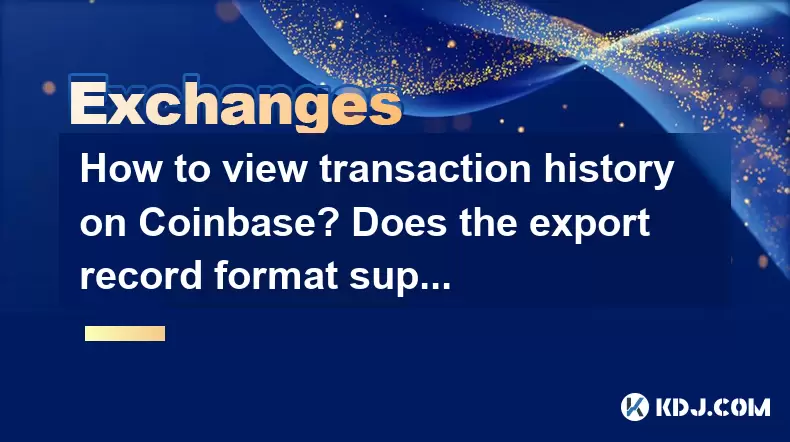
Coinbase ist eine beliebte Kryptowährungsaustauschplattform, mit der Benutzer verschiedene digitale Assets kaufen, verkaufen und verwalten können. Eines der wesentlichen Funktionen, auf die Benutzer häufig zugreifen müssen, ist ihre Transaktionsgeschichte. Dieser Artikel führt Sie durch den Prozess der Anzeige Ihres Transaktionsgeschichte auf Coinbase und erklärt, ob das Export -Datensatz -Format Excel unterstützt.
Zugriff auf Ihr Coinbase -Konto
Zunächst müssen Sie auf Ihr Coinbase -Konto zugreifen. So können Sie es tun:
- Öffnen Sie Ihren Webbrowser und navigieren Sie zur Coinbase -Website.
- Melden Sie sich in Ihrem Konto mit Ihrer E -Mail -Adresse und Ihrem Passwort an . Wenn Sie die Zwei-Faktor-Authentifizierung aktiviert haben, müssen Sie den an Ihr mobiles Gerät gesendeten Code eingeben.
- Sobald Sie sich angemeldet haben, werden Sie an Ihr Münz -Dashboard gerichtet.
Navigieren zur Transaktionsgeschichte
Nachdem Sie sich in Ihr Coinbase -Konto angemeldet haben, müssen Sie zu dem Abschnitt navigieren, in dem Ihr Transaktionsgeschichte gespeichert ist. Folgen Sie folgenden Schritten:
- Klicken Sie auf die Registerkarte "Konten" oben im Dashboard.
- Wählen Sie die spezifische Kryptowährungsbrieftasche aus, für die Sie den Transaktionsverlauf anzeigen möchten. Wenn Sie beispielsweise Ihre Bitcoin -Transaktionen sehen möchten, klicken Sie auf Ihre Bitcoin -Wollet.
- Scrollen Sie zum Abschnitt "Aktivität" nach unten . In diesem Abschnitt wird eine Zusammenfassung Ihrer letzten Transaktionen angezeigt.
Detaillierter Transaktionsgeschichte anzeigen
Für eine detailliertere Ansicht Ihres Transaktionsverlaufs können Sie die Seite "Transaktionen" verwenden. Hier erfahren Sie, wie Sie darauf zugreifen können:
- Klicken Sie auf der Registerkarte "Konten" auf die Brieftasche, an der Sie interessiert sind.
- Klicken Sie in dieser Brieftasche auf die Registerkarte "Transaktionen" . Dadurch wird eine detaillierte Liste aller mit dieser Brieftasche verbundenen Transaktionen geöffnet.
- Sie können die Transaktionen nach Typ (z. B. Senden, Empfangen, Kauf, Verkauf) und nach Datumsbereich filtern , um die Ergebnisse einzugrenzen.
Exportieren der Transaktionsgeschichte
Mit Coinbase können Sie Ihre Transaktionsgeschichte für weitere Analysen oder Aufzeichnungen exportieren. Die Exportfunktion unterstützt verschiedene Formate, einschließlich Excel. Hier erfahren Sie, wie Sie Ihre Transaktionsgeschichte exportieren:
- Navigieren Sie wie oben beschrieben zur Registerkarte "Transaktionen" .
- Klicken Sie auf die Schaltfläche "Exportieren" in der oberen rechten Ecke der Transaktionenliste.
- Ein Dialogfeld wird angezeigt, in dem Sie den Datumsbereich für die Transaktionen auswählen können, die Sie exportieren möchten.
- Wählen Sie das Dateiformat . Coinbase unterstützt CSV-, PDF- und OFX -Formate. Um die Daten in Excel zu verwenden, wählen Sie das CSV -Format aus .
- Klicken Sie auf "Exportieren" , um die Datei herunterzuladen. Die Datei wird auf den Standarddownload Ihres Computers gespeichert.
Importieren der CSV -Datei in Excel
Sobald Sie Ihren Transaktionsgeschichte im CSV -Format exportiert haben, können Sie ihn problemlos in Excel importieren. Hier erfahren Sie, wie es geht:
- Öffnen Sie Microsoft Excel auf Ihrem Computer.
- Klicken Sie auf "Datei" und wählen Sie "Öffnen".
- Navigieren Sie zu dem Ort, an dem Sie die CSV -Datei gespeichert haben.
- Wählen Sie die CSV -Datei aus und klicken Sie auf "Öffnen". Excel importiert die Daten automatisch in eine neue Tabelle.
Überprüfen Sie die Daten in Excel
Nach dem Importieren der CSV -Datei in Excel ist es eine gute Idee, zu überprüfen, ob die Daten korrekt importiert wurden. Folgendes sollten Sie tun:
- Überprüfen Sie die Spalten -Header, um sicherzustellen, dass sie mit den erwarteten Feldern von Coinbase (z. B. Datum, Typ, Betrag, Gebühr) übereinstimmen.
- Scrollen Sie durch die Daten, um sicherzustellen, dass alle Transaktionen vorhanden und die Werte korrekt sind.
- Wenn Daten fehlt oder falsch zu sein scheinen, exportieren Sie den Transaktionsgeschichte von Coinbase und implementieren Sie sie wieder in Excel.
Verwenden von Filtern und Sortieren in Excel
Excel bietet leistungsstarke Tools zum Sortieren und Filtern von Daten, die bei der Analyse Ihres Transaktionsverlaufs besonders nützlich sein können. Hier erfahren Sie, wie Sie diese Funktionen verwenden:
- Wählen Sie den gesamten Datensatz aus , indem Sie die Zellen, die Ihre Transaktionsdaten enthalten, klicken und ziehen.
- Um die Daten zu sortieren, klicken Sie auf die Registerkarte "Daten" und klicken Sie dann auf "Sortieren & Filter". Sie können nach Datum, Betrag oder einer anderen Spalte sortieren.
- Um die Daten zu filtern, klicken Sie auf die Registerkarte "Daten" und klicken Sie dann auf "Filter". Dadurch werden jedem Spalten-Header Dropdown-Pfeile hinzugefügt, sodass Sie die Daten basierend auf bestimmten Kriterien filtern.
Datensicherheit sicherstellen
Beim Umgang mit sensiblen Finanzdaten ist es wichtig, die Sicherheit Ihrer exportierten Transaktionsgeschichte zu gewährleisten. Hier sind einige Tipps:
- Speichern Sie die exportierten Dateien sicher . Verwenden Sie verschlüsselte Speicherlösungen, um Ihre Daten vor unbefugtem Zugriff zu schützen.
- Vermeiden Sie es, die Dateien über ungesicherte Kanäle zu teilen . Wenn Sie die Daten freigeben müssen, verwenden Sie sichere Methoden zur Übertragung von Dateien.
- Aktualisieren Sie Ihr Coinbase-Passwort regelmäßig und aktivieren Sie die Zwei-Faktor-Authentifizierung zum Schutz Ihres Kontos.
Häufig gestellte Fragen
F: Kann ich den Transaktionsverlauf in der Coinbase Mobile App anzeigen?
A: Ja, Sie können Ihren Transaktionsverlauf in der Mobile -App Coinbase anzeigen. Melden Sie sich einfach bei der App an, navigieren Sie zum Abschnitt "Konten", wählen Sie die Brieftasche aus, die Sie überprüfen möchten, und scrollen Sie zum Abschnitt "Aktivität". Für eine detaillierte Ansicht tippen Sie auf die Registerkarte "Transaktionen" in der Brieftasche.
F: Gibt es eine Grenze, wie weit ich meine Transaktionsgeschichte auf Coinbase sehen kann?
A: Mit Coinbase können Sie Ihren gesamten Transaktionshistorie anzeigen, solange Sie die Plattform verwendet haben. Es gibt keine spezifische Begrenzung, wie weit Sie zurückkehren können, aber für ältere Transaktionen müssen Sie möglicherweise die Exportfunktion verwenden, um darauf zuzugreifen.
F: Kann ich die Transaktionsverlauf für mehrere Brieftaschen gleichzeitig exportieren?
A: Derzeit unterstützt Coinbase den Exportieren der Transaktionsverlauf für mehrere Brieftaschen nicht gleichzeitig. Sie müssen die Geschichte für jede Brieftasche einzeln exportieren.
F: Was soll ich tun, wenn ich Unstimmigkeiten in meiner exportierten Transaktionsgeschichte bemerke?
A: Wenn Sie Abweichungen in Ihrem exportierten Transaktionsgeschichte bemerken, überprüfen Sie zunächst die Daten, indem Sie sie aus Coinbase erneut aussetzen. Wenn das Problem weiterhin besteht, wenden Sie sich an die Unterstützung von Coinbase, um Unterstützung zu erhalten. Es ist wichtig, detaillierte Aufzeichnungen über Ihre Transaktionen zu führen und alle Unstimmigkeiten umgehend zu melden.
Haftungsausschluss:info@kdj.com
Die bereitgestellten Informationen stellen keine Handelsberatung dar. kdj.com übernimmt keine Verantwortung für Investitionen, die auf der Grundlage der in diesem Artikel bereitgestellten Informationen getätigt werden. Kryptowährungen sind sehr volatil und es wird dringend empfohlen, nach gründlicher Recherche mit Vorsicht zu investieren!
Wenn Sie glauben, dass der auf dieser Website verwendete Inhalt Ihr Urheberrecht verletzt, kontaktieren Sie uns bitte umgehend (info@kdj.com) und wir werden ihn umgehend löschen.
-
 YALA Jetzt handeln
YALA Jetzt handeln$0.3367
67.06%
-
 SIREN Jetzt handeln
SIREN Jetzt handeln$0.08818
45.08%
-
 BIO Jetzt handeln
BIO Jetzt handeln$0.08641
42.09%
-
 BB Jetzt handeln
BB Jetzt handeln$0.1425
41.53%
-
 OSAK Jetzt handeln
OSAK Jetzt handeln$0.0...02121
41.00%
-
 ZORA Jetzt handeln
ZORA Jetzt handeln$0.08124
37.20%
- Tron's Ausverkauf Spurs Altcoin Shift: Wie geht es für TRX als nächstes?
- 2025-08-08 08:30:12
- Ruvi Vorverkauf: Ist das Wachstumspotential real?
- 2025-08-08 09:10:12
- Sleep Tokens US -Übernahme: Thornhill reitet die Welle "sogar in Arcadia"
- 2025-08-08 08:30:12
- FTT Tokens wilde Fahrt: Gläubiger Rückzahlungen vs. Market Drop - Ein New Yorker -Einstellung
- 2025-08-08 07:10:12
- Floki Crypto Price Prediction: Fahren Sie mit der Robinhood -Rakete oder einfach nur ein Mem?
- 2025-08-08 07:15:12
- Eigenlayer, Restaking und Ethereum: Navigieren des Hype und der Gefahren
- 2025-08-08 06:30:12
Verwandtes Wissen

So verwenden Sie den Margenhandel mit Poloniex
Aug 08,2025 at 09:50am
Verständnis des Margenhandels mit Poloniex

So verwenden Sie den fortschrittlichen Handel mit Gemini
Aug 08,2025 at 04:07am
Verständnis des fortschrittlichen Handels mit Gemini Der fortschrittliche Handel mit Gemini bezieht sich auf eine Reihe von Tools und Auftragstypen fü...

So werden USD auf Bitstamp eingelegt
Aug 07,2025 at 05:18pm
Bitstamp- und USD -Einlagen verstehen Bitstamp ist einer der am längsten anstehenden Kryptowährungsbörsen in der Branche und bietet den Benutzern die ...

So verwenden Sie die Kraken Pro -Schnittstelle
Aug 08,2025 at 09:57am
Verständnis des Kraken Pro -Schnittstellenlayouts Die Kraken Pro -Schnittstelle ist sowohl für Anfänger als auch für erfahrene Händler ausgelegt, die ...

So finden Sie meine Transaktions -ID auf Gemini
Aug 08,2025 at 12:50am
Verständnis der Transaktions -ID im Kryptowährungsaustausch Eine Transaktions -ID (TXID) ist eine eindeutige alphanumerische Zeichenfolge, die eine sp...

Wie berechnet man Kryptosteuern aus Binance
Aug 08,2025 at 07:56am
Verständnis der Kryptowährungsbesteuerung auf Binance Die Berechnung von Kryptosteuern aus Binance erfordert ein klares Verständnis dafür, wie die Ste...

So verwenden Sie den Margenhandel mit Poloniex
Aug 08,2025 at 09:50am
Verständnis des Margenhandels mit Poloniex

So verwenden Sie den fortschrittlichen Handel mit Gemini
Aug 08,2025 at 04:07am
Verständnis des fortschrittlichen Handels mit Gemini Der fortschrittliche Handel mit Gemini bezieht sich auf eine Reihe von Tools und Auftragstypen fü...

So werden USD auf Bitstamp eingelegt
Aug 07,2025 at 05:18pm
Bitstamp- und USD -Einlagen verstehen Bitstamp ist einer der am längsten anstehenden Kryptowährungsbörsen in der Branche und bietet den Benutzern die ...

So verwenden Sie die Kraken Pro -Schnittstelle
Aug 08,2025 at 09:57am
Verständnis des Kraken Pro -Schnittstellenlayouts Die Kraken Pro -Schnittstelle ist sowohl für Anfänger als auch für erfahrene Händler ausgelegt, die ...

So finden Sie meine Transaktions -ID auf Gemini
Aug 08,2025 at 12:50am
Verständnis der Transaktions -ID im Kryptowährungsaustausch Eine Transaktions -ID (TXID) ist eine eindeutige alphanumerische Zeichenfolge, die eine sp...

Wie berechnet man Kryptosteuern aus Binance
Aug 08,2025 at 07:56am
Verständnis der Kryptowährungsbesteuerung auf Binance Die Berechnung von Kryptosteuern aus Binance erfordert ein klares Verständnis dafür, wie die Ste...
Alle Artikel ansehen

























































































